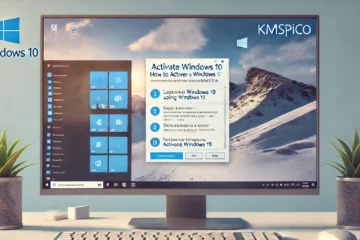Cek Nawala – Mengetahui cara melihat spesifikasi laptop Windows 10 sangat penting, terutama jika Anda ingin memastikan bahwa laptop yang digunakan sesuai dengan kebutuhan kerja, gaming, atau tugas lainnya. Dengan memahami spesifikasi perangkat, Anda bisa mengetahui kapasitas RAM, jenis prosesor, hingga kartu grafis yang digunakan. Informasi ini berguna saat ingin menginstal software tertentu atau membandingkan performa laptop dengan perangkat lain.
Setiap laptop memiliki spesifikasi yang berbeda, tergantung pada model dan pabrikannya. Cara melihat spesifikasi laptop bisa dilakukan melalui berbagai metode, baik menggunakan fitur bawaan Windows maupun aplikasi pihak ketiga. Windows 10 telah menyediakan beberapa cara sederhana untuk mengecek spesifikasi perangkat tanpa perlu menginstal aplikasi tambahan. Dalam panduan ini, kita akan membahas berbagai cara praktis untuk mengecek spesifikasi laptop Windows 10, mulai dari metode bawaan hingga penggunaan aplikasi tambahan.
Mengapa Perlu Mengecek Spesifikasi Laptop?
Sebelum mengetahui langkah-langkah untuk melihat spesifikasi laptop Windows 10, ada beberapa alasan mengapa informasi ini penting:
- Menyesuaikan Kebutuhan Software
Beberapa aplikasi atau game memerlukan spesifikasi tertentu agar dapat berjalan dengan optimal. Dengan mengetahui spesifikasi laptop, Anda bisa memastikan kompatibilitas sebelum menginstalnya. - Mengevaluasi Performa Laptop
Jika laptop terasa lambat, mengecek spesifikasi dapat membantu Anda mengetahui apakah perangkat masih mampu menjalankan tugas tertentu atau perlu upgrade. - Mengetahui Kapasitas Penyimpanan dan RAM
Mengetahui spesifikasi penyimpanan dan RAM dapat membantu Anda dalam menentukan apakah perlu menambah kapasitas atau mengganti komponen tertentu.
Cara Melihat Spesifikasi Laptop Windows 10
Terdapat beberapa cara untuk mengecek spesifikasi laptop di Windows 10, mulai dari pengaturan sistem hingga penggunaan aplikasi tambahan. Berikut beberapa metode yang dapat Anda gunakan:
1. Menggunakan System Information
Salah satu cara termudah untuk melihat spesifikasi laptop Windows 10 adalah dengan menggunakan fitur System Information yang sudah tersedia di Windows. Caranya:
- Tekan Windows + R pada keyboard.
- Ketik msinfo32 lalu tekan Enter.
- Jendela System Information akan terbuka, menampilkan informasi lengkap mengenai spesifikasi laptop Anda.
Di dalam System Information, Anda dapat melihat informasi detail tentang prosesor, RAM, sistem operasi, dan hardware lainnya.
2. Melalui Pengaturan (Settings)
Windows 10 menyediakan cara mudah untuk mengecek spesifikasi laptop melalui menu pengaturan:
- Klik tombol Start lalu pilih Settings.
- Pilih System lalu klik About.
- Anda akan melihat informasi mengenai prosesor, RAM, versi Windows, dan jenis sistem (32-bit atau 64-bit).
3. Menggunakan Command Prompt
Bagi pengguna yang lebih terbiasa dengan command line, spesifikasi laptop juga bisa dicek melalui Command Prompt:
- Tekan Windows + R, lalu ketik cmd dan tekan Enter.
- Ketik perintah berikut:
systeminfo - Tekan Enter, dan semua informasi mengenai spesifikasi laptop akan ditampilkan.
4. Menggunakan DxDiag (DirectX Diagnostic Tool)
Jika Anda ingin mengetahui informasi tentang kartu grafis dan spesifikasi perangkat lainnya, gunakan DirectX Diagnostic Tool:
- Tekan Windows + R, lalu ketik dxdiag dan tekan Enter.
- Pada jendela yang muncul, Anda bisa melihat informasi lengkap mengenai prosesor, RAM, dan kartu grafis di tab Display.
5. Menggunakan Aplikasi Pihak Ketiga
Jika ingin mendapatkan informasi lebih detail mengenai laptop Anda, aplikasi pihak ketiga seperti CPU-Z, Speccy, atau HWiNFO bisa menjadi solusi. Aplikasi ini memberikan informasi lebih rinci dibandingkan metode bawaan Windows.
Cara Mengetahui Spesifikasi Laptop untuk Keperluan Khusus

Mengetahui spesifikasi laptop bukan hanya untuk sekadar informasi, tetapi juga untuk memastikan apakah perangkat yang digunakan sesuai dengan kebutuhan. Berikut beberapa contoh bagaimana spesifikasi laptop dapat membantu dalam berbagai keperluan khusus:
1. Spesifikasi untuk Gaming
Jika Anda seorang gamer, spesifikasi laptop sangat penting dalam menentukan performa dalam bermain game. Game modern umumnya membutuhkan kartu grafis yang kuat, RAM yang besar, dan prosesor yang cepat. Untuk mengetahui apakah laptop Anda cocok untuk gaming, cek informasi berikut:
- Jenis kartu grafis (dedicated atau integrated)
- Kapasitas VRAM pada GPU
- Kapasitas RAM dan kecepatan prosesor
- Teknologi pendinginan yang tersedia
2. Spesifikasi untuk Editing dan Desain Grafis
Bagi Anda yang bekerja sebagai desainer grafis atau editor video, spesifikasi laptop juga berperan besar dalam menentukan kecepatan rendering dan kelancaran aplikasi kreatif seperti Adobe Photoshop, Premiere Pro, dan AutoCAD. Berikut adalah komponen utama yang perlu diperiksa:
- Jenis dan kapasitas RAM (minimal 16GB disarankan untuk editing video)
- Jenis prosesor (Intel Core i7 atau AMD Ryzen 7 ke atas lebih disarankan)
- Penyimpanan SSD untuk akses data yang lebih cepat
- Kartu grafis khusus dengan VRAM tinggi
3. Spesifikasi untuk Pekerjaan Kantor dan Produktivitas
Bagi pekerja kantoran atau mahasiswa yang lebih sering menggunakan aplikasi perkantoran seperti Microsoft Office, Google Docs, atau aplikasi konferensi video, spesifikasi yang dibutuhkan tidak harus terlalu tinggi. Namun, Anda tetap perlu memperhatikan beberapa hal berikut:
- Prosesor minimal Intel Core i3 atau Ryzen 3
- Kapasitas RAM minimal 8GB untuk multitasking yang lancar
- Penyimpanan SSD untuk kecepatan startup dan akses file
- Daya tahan baterai yang cukup lama untuk mobilitas tinggi
4. Spesifikasi untuk Penggunaan Server atau Virtual Machine
Untuk kebutuhan profesional seperti penggunaan server atau virtual machine, laptop harus memiliki spesifikasi yang lebih tinggi. Hal-hal yang perlu diperhatikan meliputi:
- Prosesor dengan jumlah core tinggi (minimal 8 core)
- RAM besar (minimal 32GB untuk kebutuhan virtualisasi)
- Penyimpanan SSD NVMe untuk kecepatan akses data maksimal
- Sistem pendinginan yang baik untuk kinerja optimal
Dengan memahami berbagai kebutuhan ini, Anda dapat memilih laptop yang tepat sesuai dengan keperluan spesifik Anda dan tidak salah dalam menentukan spesifikasi yang dibutuhkan.
Mengetahui cara melihat spesifikasi laptop Windows 10 sangat penting untuk memastikan perangkat Anda sesuai dengan kebutuhan. Berbagai metode dapat digunakan, baik melalui fitur bawaan Windows maupun aplikasi tambahan. Dengan mengecek spesifikasi secara berkala, Anda bisa mengoptimalkan kinerja laptop dan memastikan perangkat tetap bekerja dengan maksimal.
FAQ
1. Bagaimana cara melihat spesifikasi laptop tanpa aplikasi tambahan?
Anda bisa menggunakan System Information, Settings, atau Command Prompt untuk mengecek spesifikasi laptop tanpa aplikasi tambahan.
2. Apakah bisa mengecek spesifikasi kartu grafis di Windows 10?
Ya, Anda bisa menggunakan DxDiag atau Device Manager untuk melihat informasi kartu grafis yang digunakan.
3. Apa aplikasi terbaik untuk mengecek spesifikasi laptop?
Beberapa aplikasi populer yang bisa digunakan adalah CPU-Z, Speccy, dan HWiNFO.
4. Bagaimana cara mengetahui jumlah RAM yang tersedia?
Buka Settings > System > About, lalu cek bagian Installed RAM untuk melihat jumlah RAM yang tersedia di laptop Anda.
5. Apakah cara ini berlaku untuk semua merek laptop?
Ya, metode ini bisa digunakan di semua laptop yang menjalankan sistem operasi Windows 10, baik merek HP, Asus, Lenovo, Acer, maupun Dell.